
Intel Quick Sync Videoとは何ですか? Intel Quick Sync Videoは、Intelのハードウェアビデオエンコーディングおよびデコーディングテクノロジであり、HDグラフィックスが組み込まれた一部のIntelCPUに統合されています。 Intelは、コンピュータプロセッサに依存するのではなく、デジタルビデオをすばやくエンコードおよびデコードするグラフィックプロセッサ回路を導入しました。
この技術は、DVDやブルーレイディスクの作成、3Dビデオの作成と編集、2Dビデオファイルの3Dへの変換、およびポータブルメディアプレーヤー用のビデオの変換、およびお気に入りのソーシャルネットワーキングサイトへのアップロードが必要な人にとって非常に有益です。多くの時間を節約することができます。
他のハードウェアアクセラレーションによるビデオエンコードテクノロジと同様に、Quick Syncは、CPUのみのエンコーダを使用した場合よりも品質が低くなります。 スピードは品質よりも優先されます。 私達のプログラマーによってテストされて、Intel Quick Sync Video技術によるソフトウェアの変換速度は古いソフトウェアより2.5X速いです。 下の図は、すべてのデータを詳細に示しています。
| 期間(秒) | インテルクイック同期ビデオなし(秒) | インテルクイック同期ビデオ(秒) | |
|---|---|---|---|
| AVIからHDへのMP4 | 290 | 272 | 90 |
| M2TSからHDへのMP4 | 148 | 148 | 59 |
| MKVからHDへのMP4 | 452 | 405 | 162 |
| TSからHDへのMP4 | 1382 | 1335 | 512 |
PCI-Eグラフィックスカードを搭載したデスクトップPCでインテルクイックシンクビデオを設定するにはどうすればいいですか?
インテル®クイック・シンク・ビデオ・テクノロジーをサポートするインテル®プロセッサーと追加のNVIDIAまたはAMD PCI-Eグラフィックス・カードがインストールされたデスクトップ・コンピューターを所有している場合は、モニターを接続せずにデスクトップPCにインテル®クイック・シンク・ビデオをセットアップできますIntelHDグラフィックカードに。 以下に示すステップバイステップガイドに従ってください。
ステップ1。 BIOSでIntelグラフィックカードを有効にし、ドライバをインストールします
Intelの内蔵グラフィックス(iGPU)を有効にする方法については、PCのBIOSユーザーマニュアルまたは手順を確認してください。 Intelグラフィックを有効にしてBIOSの変更を保存します。
お使いのIntel HDグラフィックスカードモデルで利用可能な最新のIntelグラフィックドライバをインストールしてください。
ステップ2。 Windowsの画面解像度設定を開く
Windowsの画面の解像度の設定を開く手順は、Windowsシステムによって若干異なります。
Windows 7 / 8の場合
デスクトップの何もない場所を右クリックしてメニューを表示し、[画面の解像度]を選択し、[検出]ボタンをクリックして無効なビデオ出力を検出します。
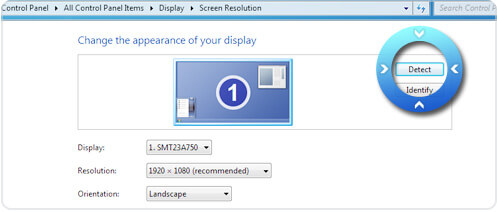
Windowsの10の場合:
1 デスクトップに移動し、マウスを右クリックして[ディスプレイ設定]に移動します。
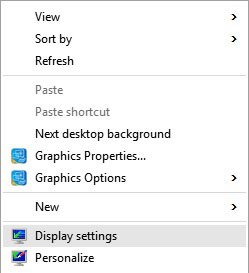
2 新しいパネルから、「詳細表示設定」をクリックします。 そしてここで、あなたはスクリーン解像度についてより多くのオプションを見つけることができます。
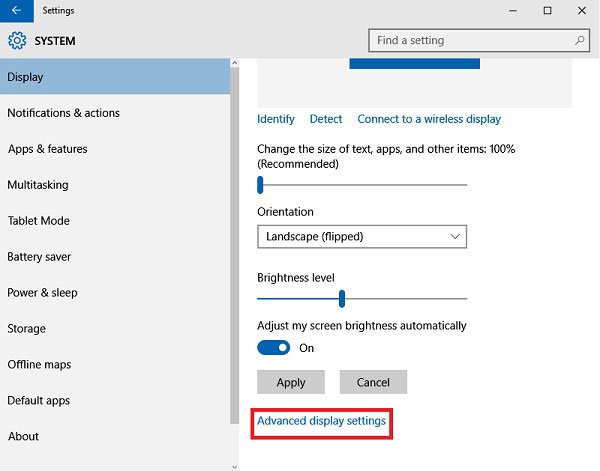
3 検出ボタンのオプションをクリックしてください。
ステップ3。 インテル®HDグラフィックス出力での強制表示
Windows 7を例にとると、インテル®HDグラフィックス出力グラフィックスの検出されたディスプレイ出力を選択し、[複数のディスプレイ]ドロップダウンから[VGAで接続してみてください]を選択します。
追加の変更を加える前に、Applyボタンをクリックしてください。

ステップ4。 表示を拡張する
メインディスプレイを選択し、[複数のディスプレイ]ドロップダウンから[これらのディスプレイを拡張する]を選択します。 適用ボタンをクリックして変更を保存します。

ステップ5。 画面解像度設定を閉じる
ディスプレイの設定は下図のようになります。 [OK]ボタンをクリックして画面解像度設定を閉じます。
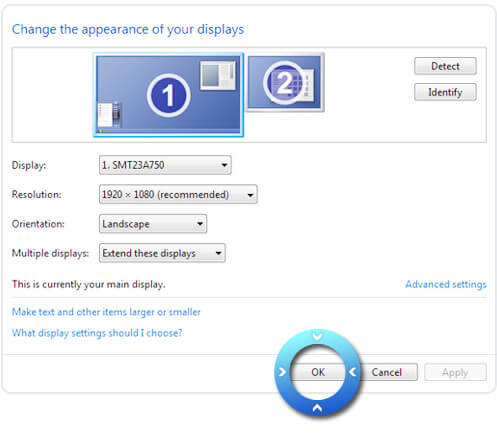
ステップ6。 プログラムを再起動してください
今私たちのプログラムを起動し、あなたはインテルの加速を適用することができます。




